如下图,在输入密码界面,无法输入。

问题原因:通过检测和以下几个安全更新有关。
Win10 1803版本的KB4516058
Win10 1809版本的KB4512578
Win10 1903版本KB4515384
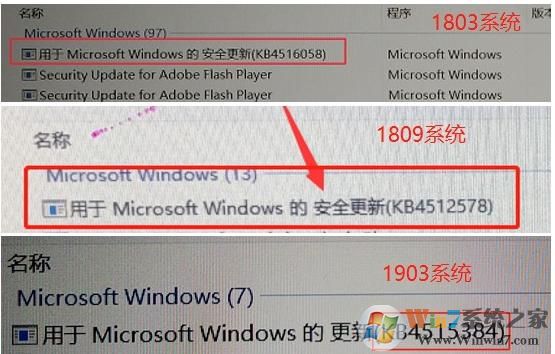
那么解决方法目前来就也只能临时卸载这些补丁。
临时解决方案:卸载相关安全补丁。
具体方法(以1903系统版本电脑为例):
1. 在目前账号设置前的任意界面(比如系统语言选择界面),如果已经到账号界面键盘失灵,请后退到语音选择界面;
2. 键盘同时按Ctrl+Shift+F3这三个键或者Ctrl+Shift+FN+F3这四个键(部分键盘布局不一样);

3. 此时电脑进入特殊系统设置模式(审核模式);
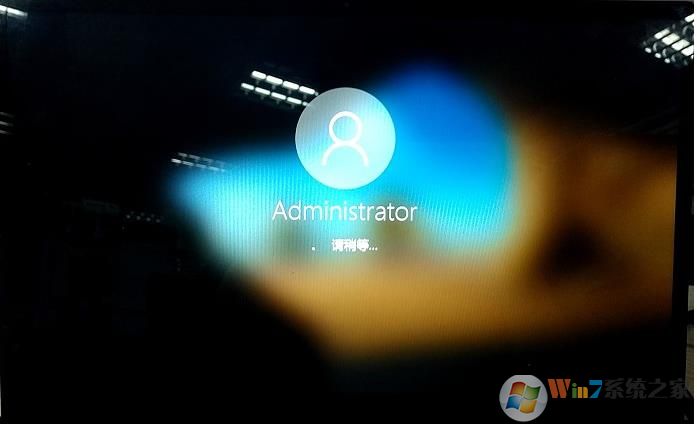
4. 出现如下提示框,不要关闭,不要做任何选择 ;
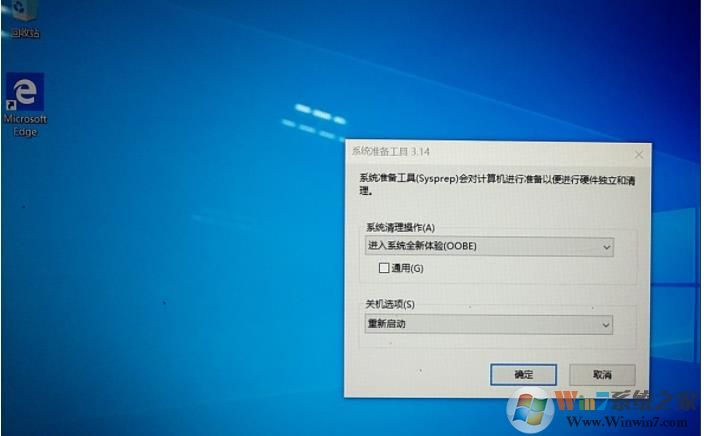
5、接下来就是卸载更新,单击开始菜单,选择【设置】如下图;
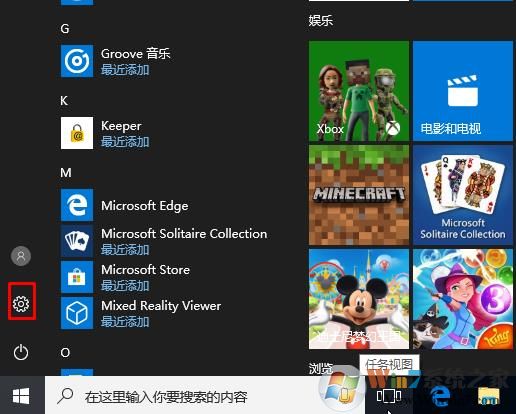
6、然后再进入【更新和安全】选项,如下图;
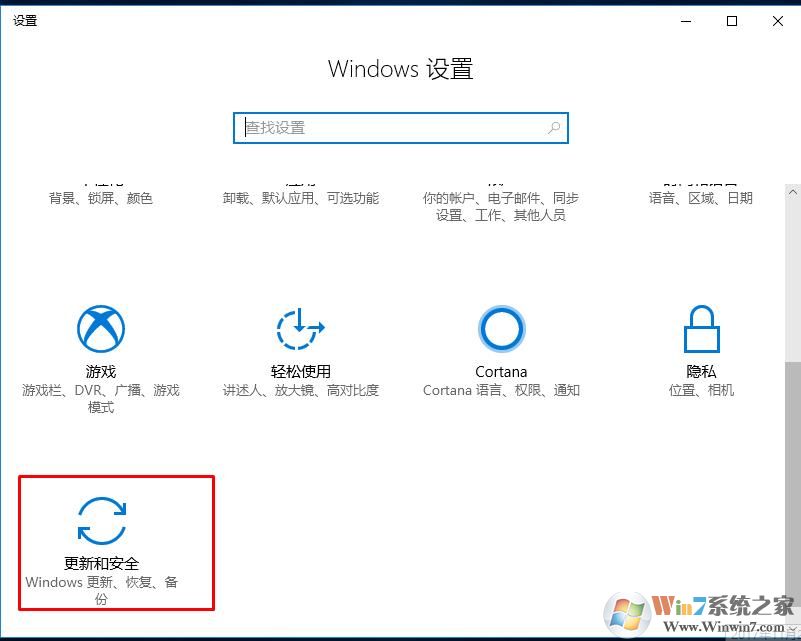
7、查看已安装更新历史记录,如下图红圈
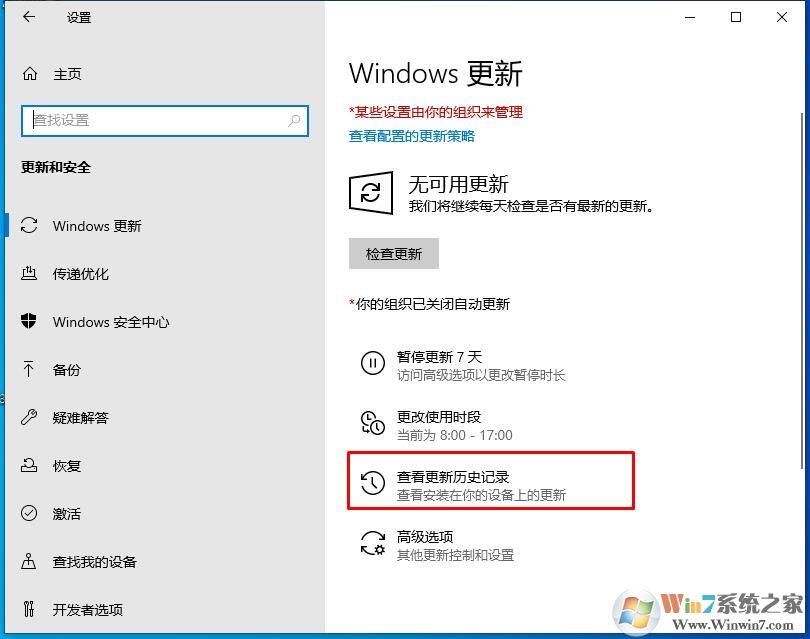
8、这个页面详细列出了最新的更新,再点击卸载更新选项;
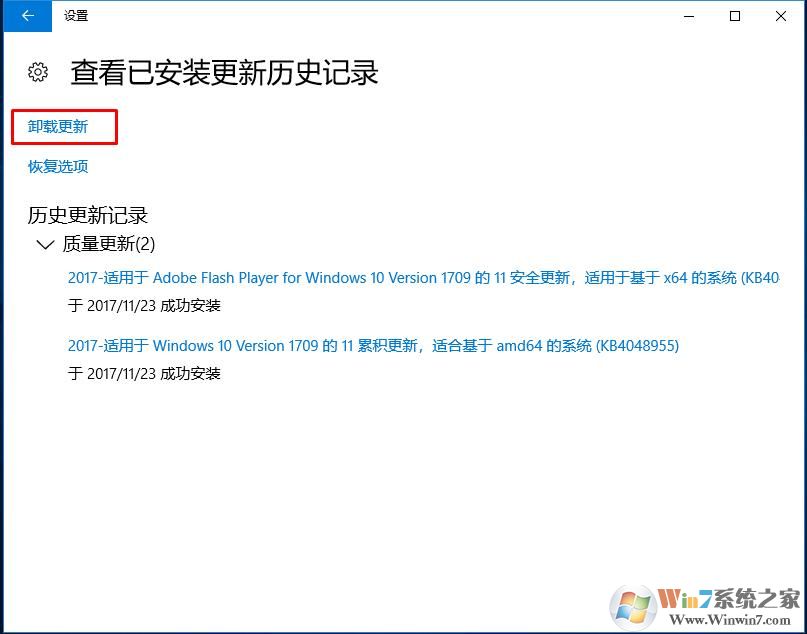
9、在更新中,找到对应版本的安全更新,然后右键选择卸载即可。
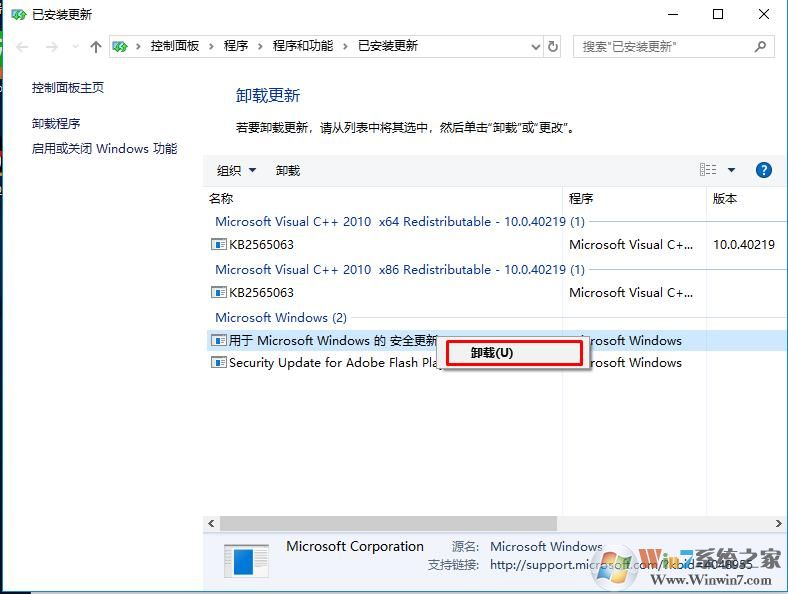
通过以上步骤可临时解决Win10重置之后键盘失灵无法输入的问题,至于完全解决还需要微软修复该问题才可以。